Word文档加密技巧与安全保护方法
时间:2025-09-13 23:54:03 232浏览 收藏
偷偷努力,悄无声息地变强,然后惊艳所有人!哈哈,小伙伴们又来学习啦~今天我将给大家介绍《Word文档加密方法及保护技巧》,这篇文章主要会讲到等等知识点,不知道大家对其都有多少了解,下面我们就一起来看一吧!当然,非常希望大家能多多评论,给出合理的建议,我们一起学习,一起进步!
Word文档加密通过设置密码保护敏感信息,防止未经授权访问。具体步骤为:1.打开文档后点击“文件”-“信息”-“保护文档”;2.选择“用密码进行加密”并设置复杂密码;3.确认密码并保存文档以生效加密。若忘记密码,难以恢复,建议记录在安全处或使用专业工具。此外,Word还支持“限制编辑”功能,可控制他人对文档的修改权限。如需取消加密,输入密码后进入加密设置删除密码并保存即可。整个过程操作简单,但需谨慎管理密码和权限。

Word文档加密是为了保护你的敏感信息不被未经授权的人访问。简单来说,就是给你的Word文件加上一把锁,只有知道密码的人才能打开。

解决方案

Word文档加密的方法其实挺简单的,微软早就考虑到这个问题了,内置了加密功能。
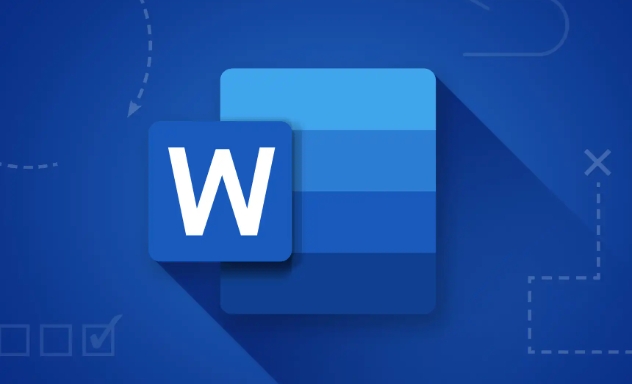
打开Word文档: 找到你想加密的Word文件,用Microsoft Word打开它。
选择“文件”菜单: 在Word界面的左上角,点击“文件”。
选择“信息”: 在“文件”菜单中,选择“信息”。
保护文档: 在“信息”面板中,你会看到一个“保护文档”的选项,点击它。
选择“用密码进行加密”: 在弹出的菜单中,选择“用密码进行加密”。
设置密码: 弹出一个对话框,让你输入密码。这里要注意,密码一定要设置得足够复杂,最好是大小写字母、数字和符号的组合,并且要记住!如果忘了密码,这个文档就永远打不开了。
确认密码: 输入密码后,会让你再次输入密码进行确认,确保你没输错。
保存文档: 点击“确定”后,Word会提示你保存文档。一定要保存,这样加密才会生效。
关闭并重新打开文档: 为了确保加密成功,可以关闭Word文档,然后重新打开。如果提示你输入密码,那就说明加密成功了。
Word文档加密后忘记密码怎么办?
很不幸,如果你的Word文档加密后忘记了密码,而且你没有备份或者其他恢复手段,基本上就很难找回了。Word的加密算法还是比较可靠的,暴力破解的难度很高,除非密码设置得非常简单。所以,最好的办法就是设置一个容易记住但又足够复杂的密码,并且把它记录在安全的地方。当然,也可以考虑使用一些专业的密码恢复工具,但成功率并不保证,而且可能存在安全风险,需要谨慎选择。
Word文档加密后可以防止编辑吗?
可以的。除了用密码加密文档,防止别人打开之外,Word还提供了限制编辑的功能。在“保护文档”菜单中,除了“用密码进行加密”,还有“限制编辑”选项。你可以设置只允许某些类型的编辑,比如只允许填写表单,或者只允许插入批注,这样即使别人打开了你的文档,也无法随意修改内容。这个功能对于需要多人协作的文档非常有用,可以确保文档的完整性和一致性。
Word文档加密后如何取消加密?
取消Word文档的加密也很简单。打开已经加密的Word文档,输入密码。然后按照上面的步骤,依次点击“文件” -> “信息” -> “保护文档” -> “用密码进行加密”。在弹出的对话框中,把密码删除,然后点击“确定”,保存文档。这样,下次打开这个文档就不需要密码了。注意,取消加密后,文档就失去了保护,任何人都可以打开和编辑,所以要谨慎操作。
文中关于密码,忘记密码,Word文档加密,限制编辑,保护文档的知识介绍,希望对你的学习有所帮助!若是受益匪浅,那就动动鼠标收藏这篇《Word文档加密技巧与安全保护方法》文章吧,也可关注golang学习网公众号了解相关技术文章。
-
501 收藏
-
501 收藏
-
501 收藏
-
501 收藏
-
501 收藏
-
133 收藏
-
476 收藏
-
423 收藏
-
282 收藏
-
460 收藏
-
290 收藏
-
239 收藏
-
430 收藏
-
418 收藏
-
208 收藏
-
431 收藏
-
351 收藏
-

- 前端进阶之JavaScript设计模式
- 设计模式是开发人员在软件开发过程中面临一般问题时的解决方案,代表了最佳的实践。本课程的主打内容包括JS常见设计模式以及具体应用场景,打造一站式知识长龙服务,适合有JS基础的同学学习。
- 立即学习 543次学习
-

- GO语言核心编程课程
- 本课程采用真实案例,全面具体可落地,从理论到实践,一步一步将GO核心编程技术、编程思想、底层实现融会贯通,使学习者贴近时代脉搏,做IT互联网时代的弄潮儿。
- 立即学习 516次学习
-

- 简单聊聊mysql8与网络通信
- 如有问题加微信:Le-studyg;在课程中,我们将首先介绍MySQL8的新特性,包括性能优化、安全增强、新数据类型等,帮助学生快速熟悉MySQL8的最新功能。接着,我们将深入解析MySQL的网络通信机制,包括协议、连接管理、数据传输等,让
- 立即学习 500次学习
-

- JavaScript正则表达式基础与实战
- 在任何一门编程语言中,正则表达式,都是一项重要的知识,它提供了高效的字符串匹配与捕获机制,可以极大的简化程序设计。
- 立即学习 487次学习
-

- 从零制作响应式网站—Grid布局
- 本系列教程将展示从零制作一个假想的网络科技公司官网,分为导航,轮播,关于我们,成功案例,服务流程,团队介绍,数据部分,公司动态,底部信息等内容区块。网站整体采用CSSGrid布局,支持响应式,有流畅过渡和展现动画。
- 立即学习 485次学习
